Fix Fire TV غير قادر على الاتصال بالخادم في هذا الوقت
نشرت: 2022-09-13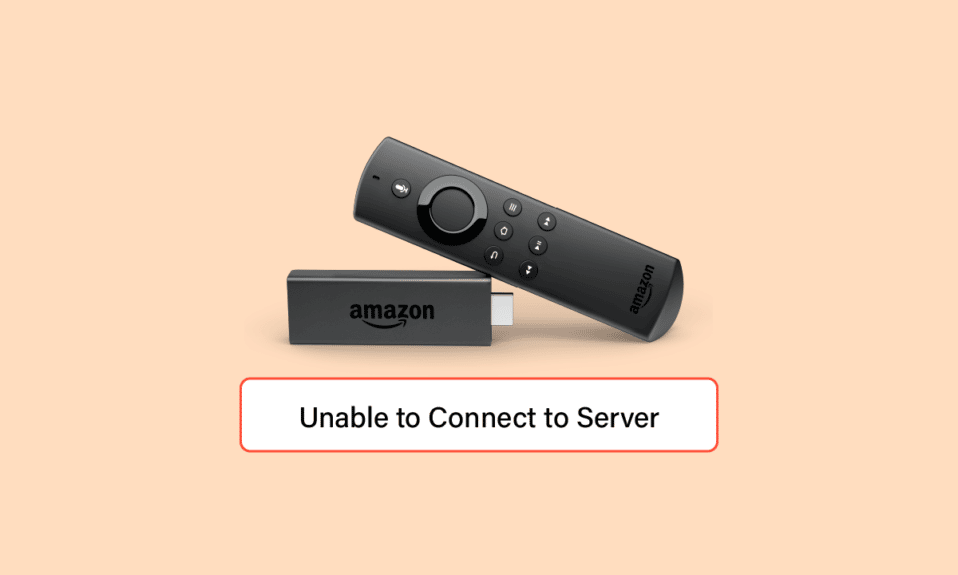
Amazon Fire TV هي خدمة بث تم طرحها في عام 2014 بواسطة Amazon. تتصل الخدمة بأجهزة متعددة بما في ذلك التلفزيون أو سطح المكتب أو الكمبيوتر المحمول ، وتدفق التطبيقات مثل Netflix و Amazon Prime والقنوات والموسيقى والألعاب وحتى Spotify. منذ إطلاق الإصدار الأول من Fire TV ، طورت Amazon عدة طرز مختلفة من نفس الشيء. مما لا شك فيه ، نظرًا للتقدم المستمر في الخدمة والجوانب المتعددة ، تعد Amazon Fire TV منصة انتقال لجميع الأشياء الترفيهية وجلسات المشاهدة الجماعية للأشخاص في جميع أنحاء العالم. ومع ذلك ، فإن المشكلات الفنية المتعلقة بـ Fire TV لا مفر منها وغالبًا ما تسبب مشكلات أثناء محاولة المستخدمين بث قناة أو عرضها عليها. إذا كنت شخصًا يتعامل مع نفس مشكلة Fire TV غير قادر على الاتصال بالخادم في هذا الوقت ، فقد وصلت إلى المكان الصحيح. نقدم لك دليلًا مثاليًا وصحيًا يزيل كل شكوكك بشأن الخطأ وبطرق تفصيلية ، سيساعدك على حل مشكلة عدم الاتصال في Amazon Fire TV Stick بسهولة.
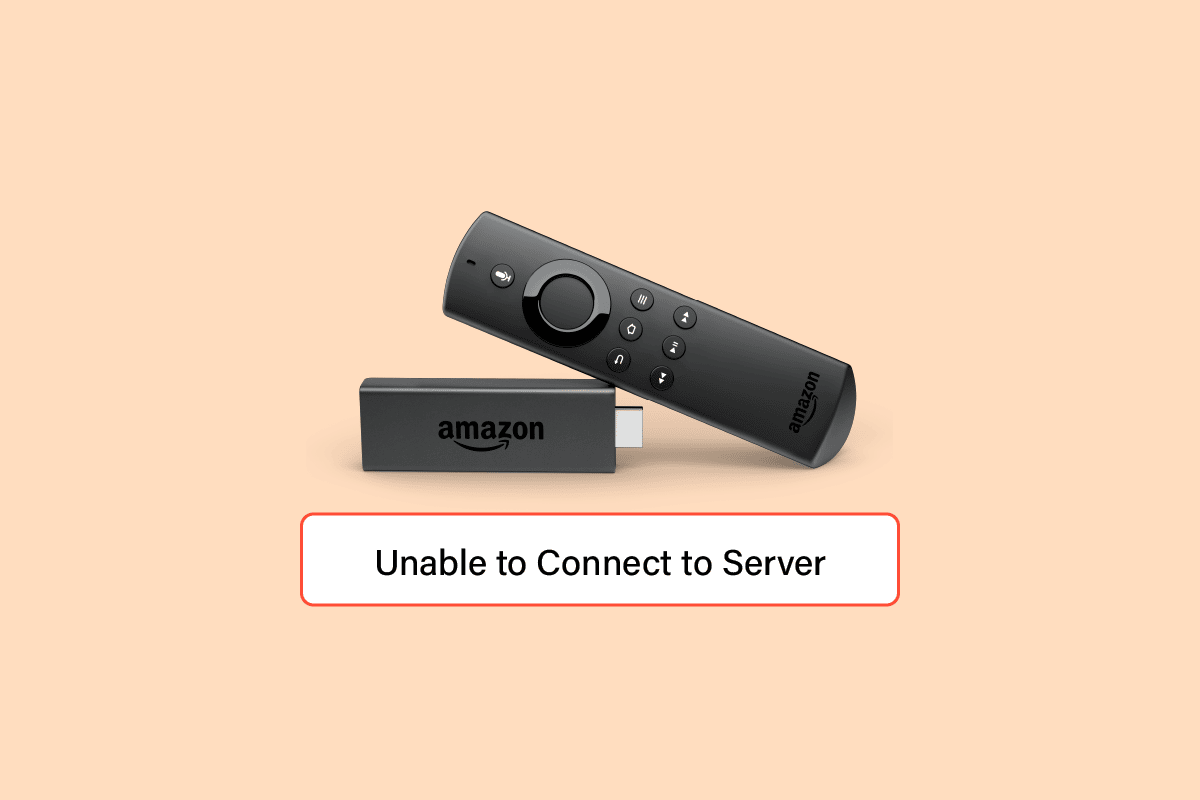
محتويات
- كيفية إصلاح Fire TV غير قادر على الاتصال بالخادم في هذا الوقت
- الطريقة الأولى: تحقق من مواصفات جهاز التوجيه
- الطريقة 2: تعديل إعدادات جهاز التوجيه
- الطريقة الثالثة: إعداد الشبكة يدويًا
- الطريقة الرابعة: إعادة تشغيل Firestick
- الطريقة الخامسة: إعادة تشغيل جهاز التوجيه
- الطريقة 6: إلغاء تثبيت تطبيق VPN
- الطريقة 7: استكشاف أخطاء Fire TV Remote وإصلاحها
- الطريقة 8: إلغاء تسجيل حساب Amazon
- الطريقة التاسعة: تحديث Firestick
- الطريقة 10: إعادة ضبط المصنع Firestick
كيفية إصلاح Fire TV غير قادر على الاتصال بالخادم في هذا الوقت
تعد مواجهة مشكلات Amazon Fire TV Stick في توصيلها بالخادم أمرًا شائعًا والسبب الأكثر شيوعًا لمشاكل الشبكة المنزلية. بصرف النظر عن هذا السبب الشائع ، هناك سببان آخران لوحظ أنهما الجاني في هذه الحالة. دعونا نلقي نظرة عليها أدناه:
- تعد قوة Wi-Fi الضعيفة سببًا شائعًا آخر ينتج عن كون Fire Stick بعيدًا جدًا عن جهاز التوجيه. يمكن أن تنشأ هذه المشكلة أيضًا بسبب وجود الكثير من العوائق بين جهاز التوجيه و Fire Stick.
- مشكلة في جهاز التحكم عن بعد Fire Stick هي أيضًا سبب محتمل. لحل هذه المشكلة ، حاول إعادة تشغيل Fire Stick أو إعادة ضبط المصنع.
- هناك سبب آخر يتعلق مرة أخرى بجهاز التحكم عن بعد Fire Stick والذي يتضمن أزرارًا غير مستجيبة تتداخل مع توصيله بالخادم.
- يمكن أن تمنع مشاكل أجهزة الشبكة الخاصة بك Fire Stick من الاتصال بالإنترنت. يمكن حل هذه المشكلة عن طريق إعادة ضبط الجهاز.
- في حالة تعطل شبكة الإنترنت الخاصة بك أو مواجهة انقطاع ، فقد يكون ذلك أيضًا أحد الأسباب.
- التالي في القائمة هو VPN الذي تم تكوينه بشكل خاطئ والمثبت على Fire Stick.
- قد يكون السبب التالي لإدراجنا هنا أخيرًا وليس آخرًا ، وهو انقطاع خدمة Amazon .
كما هو مذكور أعلاه ، يمكن أن تكون المشكلات المتعلقة بالاتصال بالإنترنت هي السبب الرئيسي للمشكلة ، لذا حاول الاتصال بالتلفزيون مباشرةً باستخدام كبل Ethernet . يمكنك أيضًا التحقق من وجود أي تلف في الكابلات أو ما إذا كانت متصلة بشكل صحيح . بمجرد اتخاذ تدابير فعالة ، حان الوقت للبدء ببعض طرق استكشاف الأخطاء وإصلاحها ، والتي يمكن أن تساعد في حل المشكلة.
الطريقة الأولى: تحقق من مواصفات جهاز التوجيه
أحد الأشياء المهمة التي تستحق الدراسة هو التحقق من مواصفات المودم أو جهاز التوجيه. يحتاج Firestick TV إلى شبكة معينة ومودم أو مواصفات جهاز التوجيه. في حالة عدم الوفاء بها ، يمكن أن تحدث مشكلات عدم التوافق. لذلك ، تأكد من المواصفات الصحيحة كما هو موضح أدناه:
- تعمل Fire Sticks بشكل جيد مع WPA1-PSK المشفرة و WEP و WPA-PSK والشبكات المفتوحة والشبكات المخفية.
- تدعم Fire Sticks أجهزة التوجيه N و B و G على 2.4 جيجا هرتز وأجهزة التوجيه AC و A و N على 5 جيجا هرتز.
الطريقة 2: تعديل إعدادات جهاز التوجيه
يمكن أن تكون هناك مشكلات متعددة مع جهاز التوجيه الخاص بك والتي يمكن أن تؤدي إلى مشكلات الاتصال في Fire Stick TV. إذا كنت تكافح بسبب شبكة Wi-Fi ، فأنت بحاجة إلى اتخاذ بعض خطوات استكشاف الأخطاء وإصلاحها باستخدام جهاز التوجيه الخاص بك كما هو مذكور في الخطوات أدناه:
1. تحقق من الأجهزة المتصلة بشبكة Wi-Fi الخاصة بك . إذا تجاوزت الأجهزة المتصلة الحد ، فافصلها واجعل Fire Stick p2. iority.
ملاحظة: أنت بحاجة إلى التأكد من أن Firestick مدرج في القائمة البيضاء في لوحة المسؤول.
2. الآن ، حاول إعادة توصيل Firestick الخاص بك .
3. بعد ذلك ، تحقق مما إذا كان DHCP معطلاً على جهاز التوجيه الخاص بك.
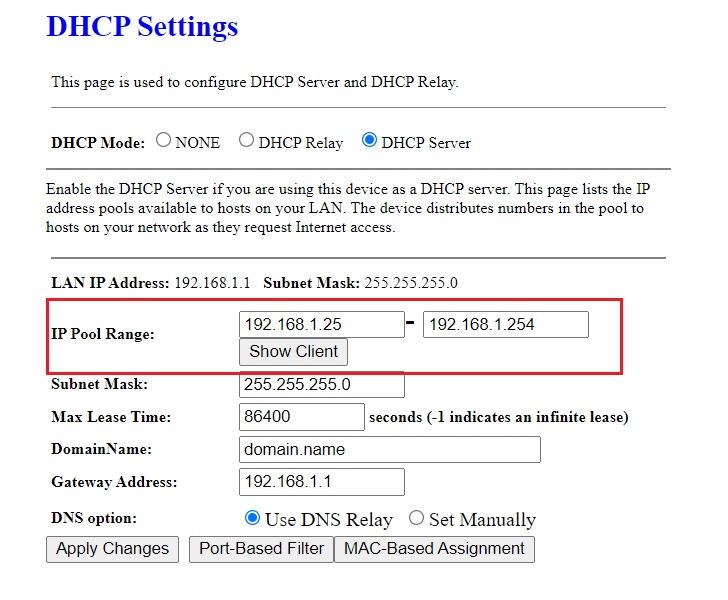
4. إذا لم يتم تعطيل DHCP ، فقم بتكوين Firestick بعنوان IP ثابت .
5. الخطوة التالية هي التأكد من عدم وجود كائنات بين جهاز التوجيه و Firestick قد تتداخل مع الاتصال.
بمجرد تنفيذ جميع الخطوات بشكل صحيح ، تحقق مما إذا كان Fire TV غير قادر على الاتصال بالخادم في هذا الوقت قد تم حله ويمكنك استخدامه دون أي إزعاج الآن.
اقرأ أيضًا: ما الفرق بين جهاز التوجيه والمودم؟
الطريقة الثالثة: إعداد الشبكة يدويًا
الطريقة التالية المفيدة جدًا في معالجة مشكلة الاتصال في Firestick well هي إعداد اتصال الشبكة بشكل صحيح. اتبع الخطوات الواردة أدناه لإعداده يدويًا:
1. اضغط مع الاستمرار على زر الصفحة الرئيسية لبضع ثوان.

2. الآن ، انتقل إلى الإعدادات .
3. بعد ذلك ، حدد الشبكة عليها.
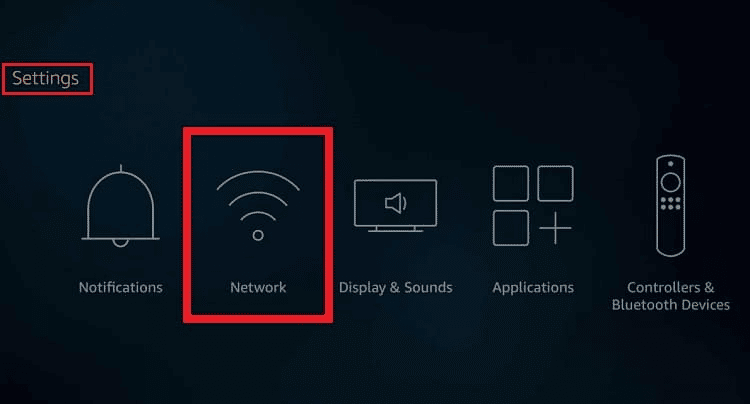
4. افتح My Wi-Fi Network واضغط على زر القائمة لتنسى الشبكة الحالية. الآن ، انتقل إلى الإرشادات التي تظهر على الشاشة وقم بإعداد اتصالك مرة أخرى.
الطريقة الرابعة: إعادة تشغيل Firestick
يمكن أيضًا حل مشكلة عدم اتصال Amazon Fire TV Stick باستخدام إصلاح بسيط وسهل وهو إعادة تشغيل Firestick. في بعض الأحيان ، كل ما تحتاجه هو إعادة تشغيل بسيطة تساعد في إصلاح جميع المشكلات المتعلقة بها. يمكنك اتباع الخطوات أدناه لمعرفة كيفية إعادة التشغيل يدويًا باستخدام Firestick:
1. اضغط على زر الصفحة الرئيسية وانتقل إلى الإعدادات .
2. الآن ، حدد My Fire TV من قائمة الإعدادات .
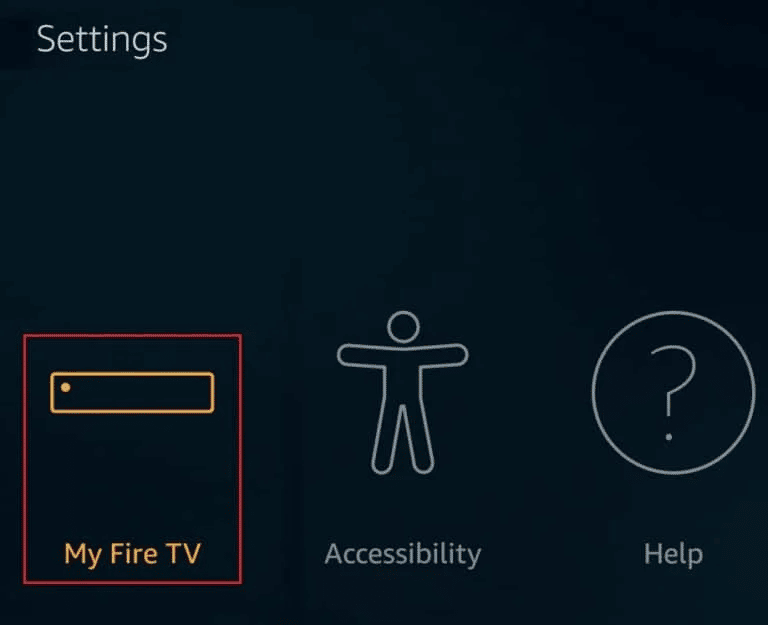
3. بعد ذلك ، حدد إعادة التشغيل من قائمة MY FIRE TV .
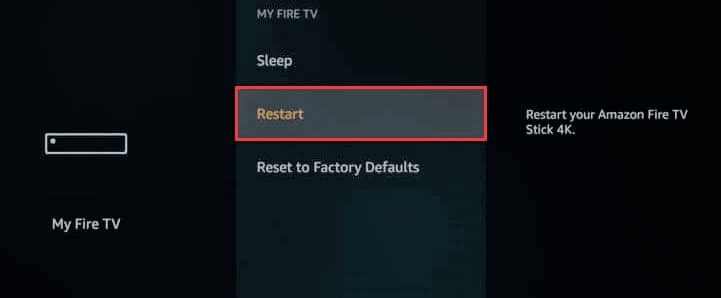
بمجرد إعادة تشغيل Firestick ، تحقق من حل مشكلة الاتصال.
اقرأ أيضًا: كيفية إيقاف تشغيل Firestick
الطريقة الخامسة: إعادة تشغيل جهاز التوجيه
إذا لم تساعدك إعادة تشغيل Firestick في حل مشكلة الاتصال ، فحاول إعادة تشغيل جهاز التوجيه. يتم إصلاح العديد من مشكلات الاتصال بالشبكة بسهولة بمساعدة إعادة التشغيل البسيطة ، لذا اتبع الخطوات أدناه لفعل الشيء نفسه لجهاز التوجيه الخاص بك:

1. ابحث عن زر الطاقة في الجزء الخلفي من جهاز التوجيه / المودم.
2. اضغط على الزر مرة واحدة لإيقاف تشغيله.

3. الآن ، افصل كابل طاقة جهاز التوجيه / المودم وانتظر حتى يتم استنزاف الطاقة بالكامل من المكثفات.
4. ثم أعد توصيل كبل الطاقة وقم بتشغيله بعد دقيقة. انتظر حتى يتم إعادة إنشاء اتصال الشبكة وحاول تسجيل الدخول مرة أخرى.
الطريقة 6: إلغاء تثبيت تطبيق VPN
يعد Firestick غير قادر على الاتصال بالخادم أمرًا شائعًا إذا تم تكوين تكوين VPN المثبت على Firestick بشكل خاطئ. في مثل هذه الحالة ، يمكنك منع المشكلة عن طريق إلغاء تثبيت VPN مؤقتًا. في حالة تثبيت تطبيق VPN ، قم بإلغاء تثبيته ثم إعادة تثبيته مرة أخرى للتحقق مما إذا كان قد تم حل المشكلة عن طريق القيام بذلك. بمجرد الانتهاء من ذلك ، حاول الاتصال بالإنترنت للحصول على اتصال مستقر.
1. انتقل إلى الإعدادات> التطبيقات .
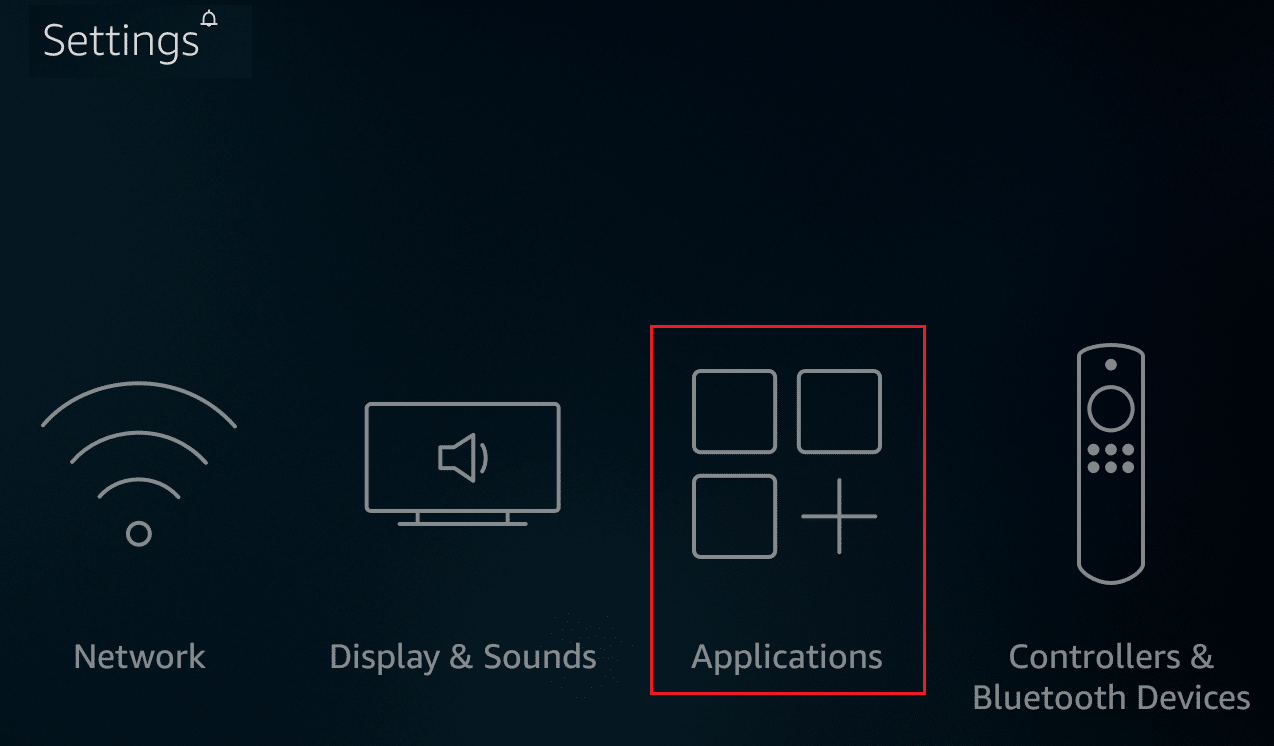
2. الآن ، حدد إدارة التطبيقات المثبتة كما هو موضح.
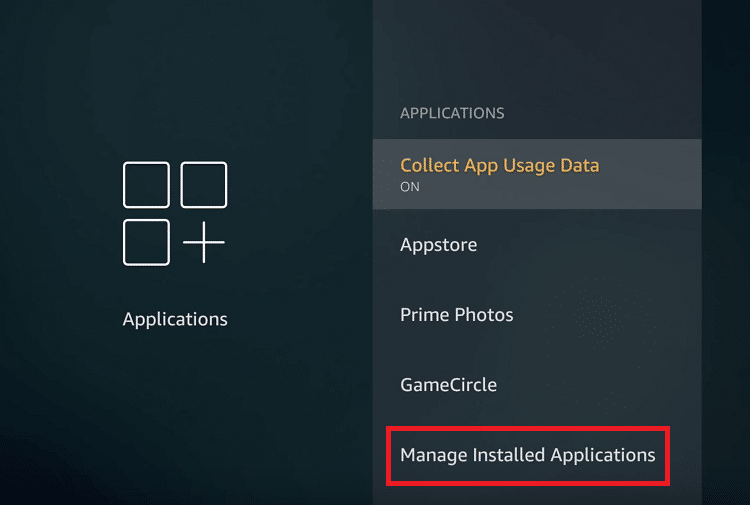
3. حدد تطبيق VPN ، حدد إلغاء التثبيت Optio.
4. مرة أخرى ، حدد إلغاء التثبيت في الشاشة التالية للتأكيد.
5. كرر الأمر نفسه لحذف جميع التطبيقات غير المستخدمة.
اقرأ أيضًا: كيفية تسريع Firestick
الطريقة 7: استكشاف أخطاء Fire TV Remote وإصلاحها
إذا لم تكن أي من الطرق المذكورة أعلاه مفيدة لك في حل مشكلات الاتصال مع Firestick ، فمن المحتمل أن تكون هناك مشكلة في جهاز التحكم عن بعد الخاص بـ Firestick. لذا ، حاول إصلاح جهاز التحكم عن بُعد باستخدام بعض الخطوات البسيطة الموضحة أدناه:
1. اضغط مع الاستمرار على خيار زر الصفحة الرئيسية الموجود بجهاز التحكم عن بعد لـ Firestick.
2. الآن ، قم بإقران جهاز التحكم عن بعد بشكل صحيح.
3. إذا لم يفلح ذلك ، فقم بإلغاء إقران جهاز التحكم عن بُعد وحدد نسيت للقيام بذلك.
4. الآن ، أعد إقران جهاز التحكم عن بُعد وحدد نفس اتصال Wi-Fi مثل Firestick.
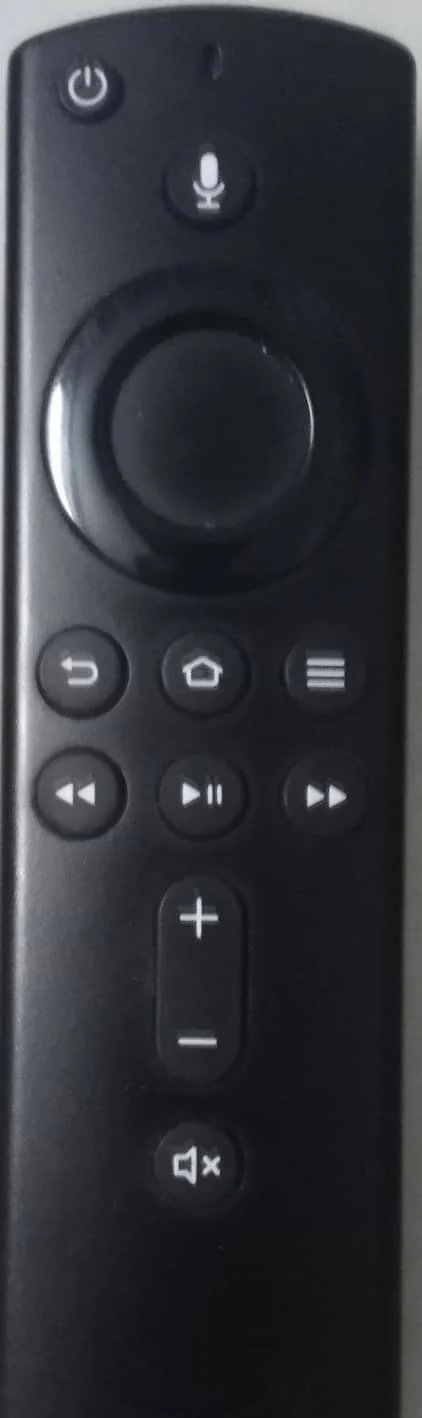
الطريقة 8: إلغاء تسجيل حساب Amazon
يمكن أن يحدث Fire TV غير قادر على الاتصال بالخادم في هذا الوقت أيضًا إذا كانت هناك بعض المشكلات في حساب Amazon الخاص بك. يمكن حل هذه المشكلة بسهولة عن طريق إلغاء تسجيل حساب Amazon الخاص بك ، والذي يمكن القيام به باستخدام الخطوات الواردة أدناه:
1. ابدأ الإعدادات في Amazon Fire Stick TV.

2. الآن ، افتح إعدادات الحساب والملف الشخصي .
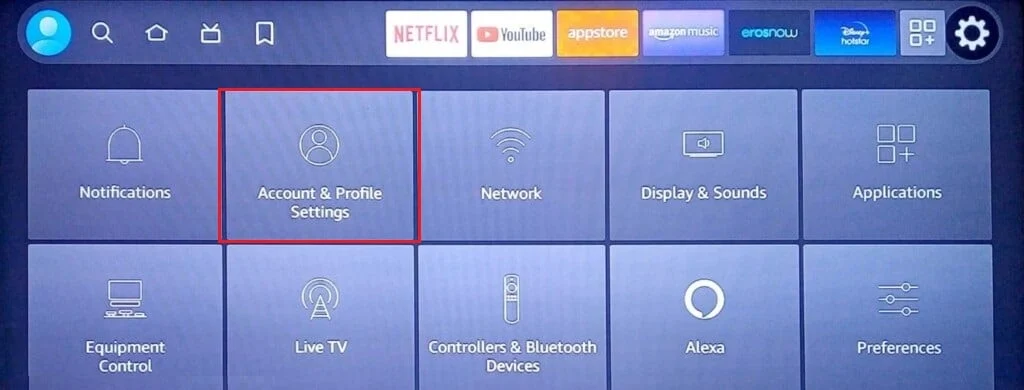
3. بعد ذلك ، افتح حساب Amazon الخاص بك.
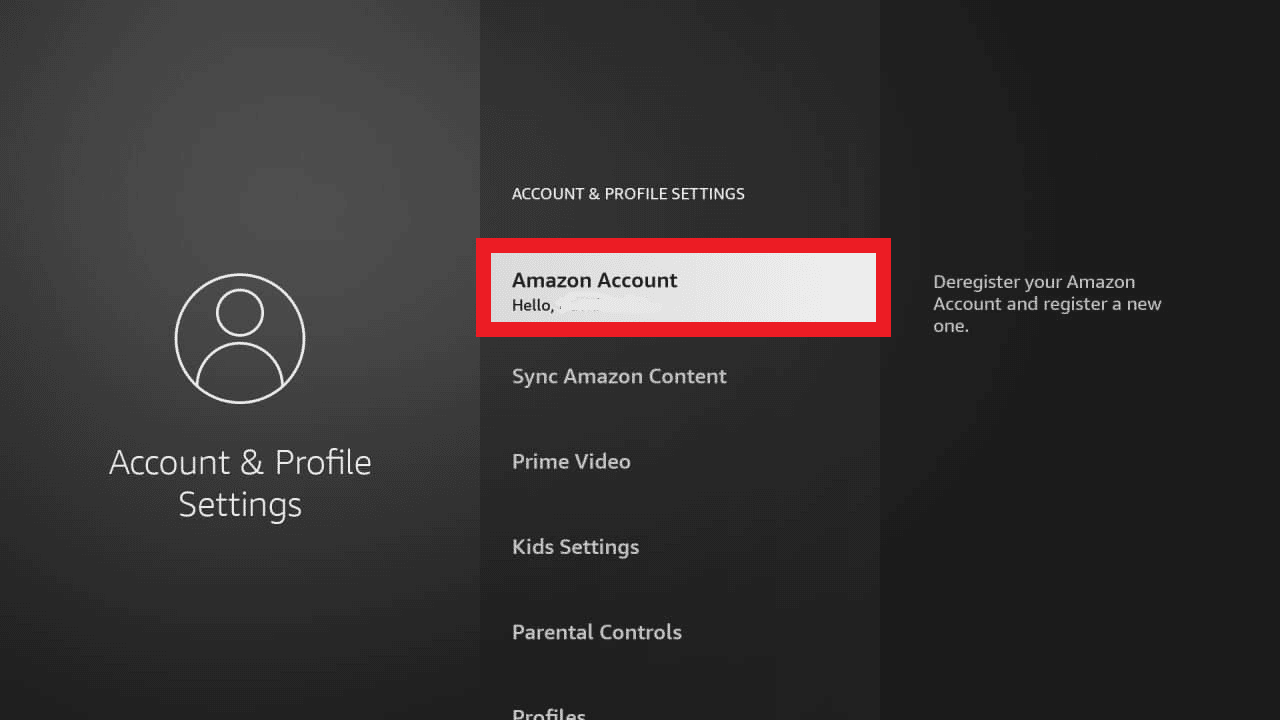
4. الآن ، حدد إلغاء التسجيل .
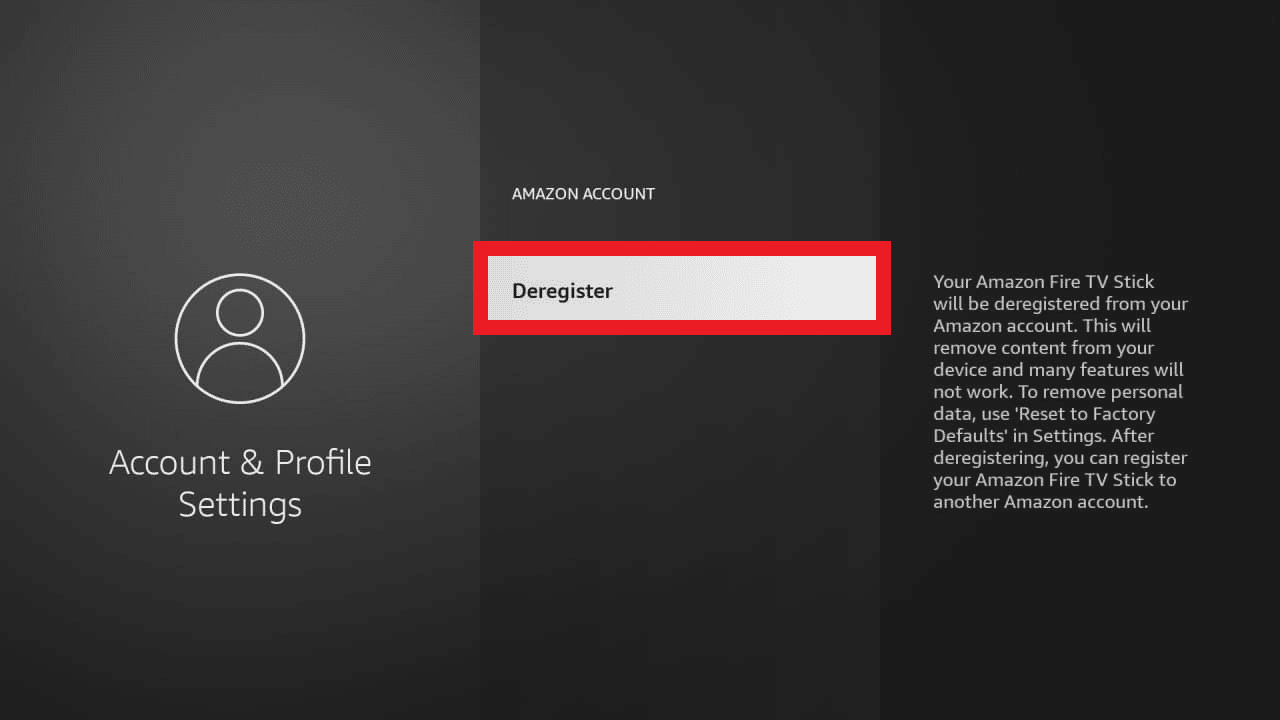
5. اتبع التعليمات التي تظهر على الشاشة لإكمال عملية إلغاء تسجيل حسابك.
الآن بعد أن تم إلغاء تسجيل حسابك ، يمكنك إعادة التسجيل عن طريق تسجيل الدخول مرة أخرى باستخدام تفاصيل حساب Amazon الخاص بك ثم التحقق مما إذا كان قد تم حل المشكلة.
اقرأ أيضًا: إصلاح مشكلات انعكاس الشاشة في Amazon Firestick
الطريقة التاسعة: تحديث Firestick
يعد تحديث البرامج أمرًا بالغ الأهمية حتى تكون الخدمات دون انقطاع وخالية من الأخطاء. الشيء نفسه هو الحال مع Amazon Firestick TV ، والذي يحتاج إلى تحديثات منتظمة للعمل دون أي مشكلة. إذا كنت تعاني من عدم اتصال Amazon Fire TV Stick ، فأنت بحاجة إلى التحقق من تحديثاته.
1. اضغط على خيار زر الصفحة الرئيسية الموجود على جهاز التحكم عن بعد Fire TV.
2. الآن ، افتح الإعدادات ثم حدد My Fire TV فيه.
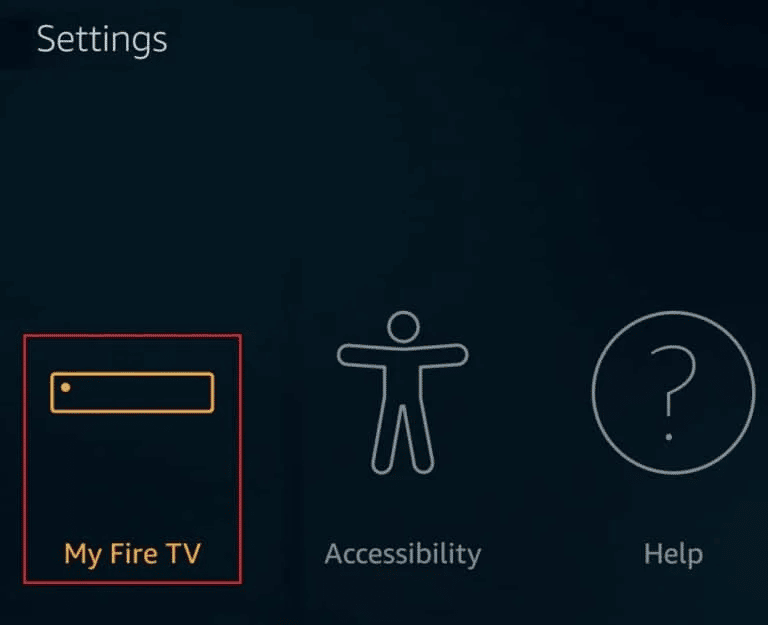
3. في ذلك ، حدد الخيار حول .
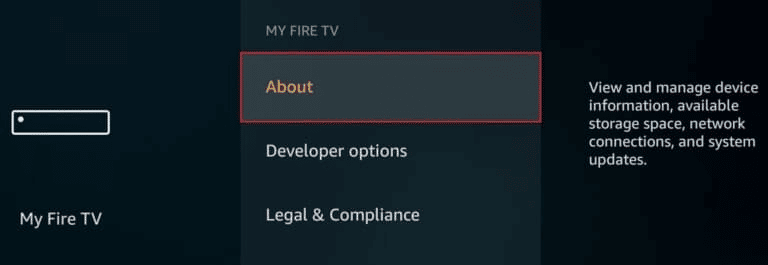
4. الآن ، حدد التحقق من وجود تحديثات .
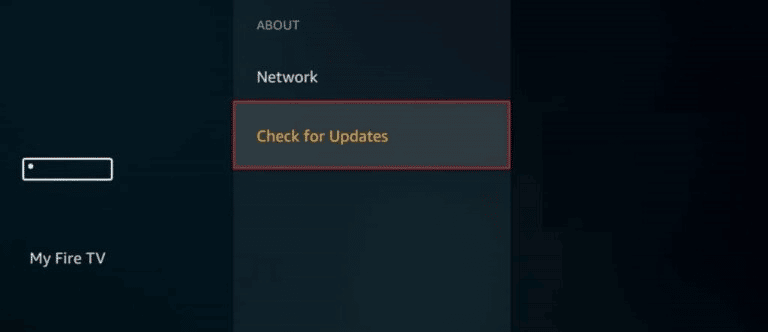
في حالة توفر تحديث ، تأكد من تثبيته لحل مشكلة الاتصال أثناء استخدام Firestick.
اقرأ أيضًا: إصلاح المشكلة البطيئة في Amazon Fire Stick
الطريقة 10: إعادة ضبط المصنع Firestick
ربما تكون إعادة تعيين إعدادات المصنع هي الملاذ الأخير وإحدى الطرق التي يجب عليك مراعاتها أولاً قبل التنفيذ لأنها تحذف جميع المحتويات أو البيانات أو الإعدادات المحفوظة على Firestick الذي تم تنزيله. إذا كنت لا تزال تفكر في تنفيذ هذه الطريقة ، فاتبع الخطوات الواردة أدناه:
1. اضغط على زر الصفحة الرئيسية على جهاز التحكم عن بعد.
2. الآن ، حدد الإعدادات لفتح My Fire TV .
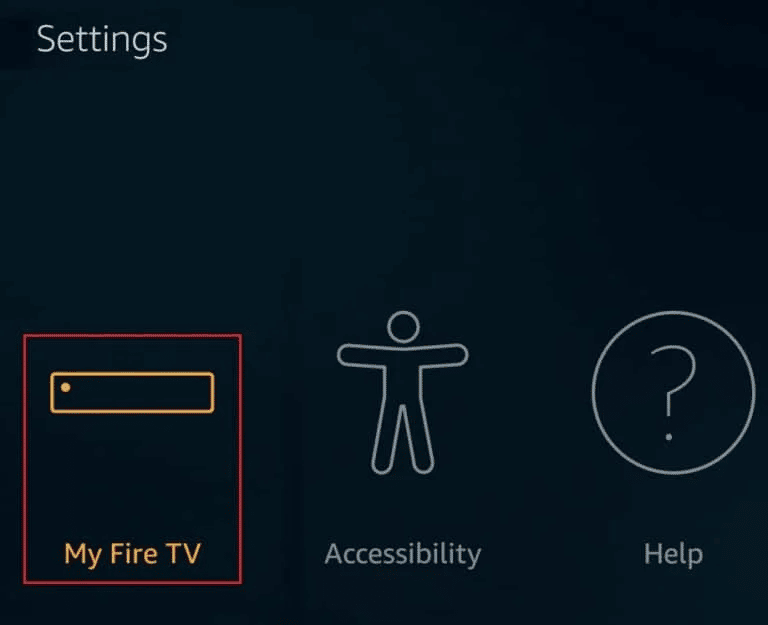
3. بعد ذلك ، حدد إعادة التعيين إلى إعدادات المصنع الافتراضية .
4. الآن ، حدد زر إعادة الضبط لتأكيد إعادة ضبط الجهاز.
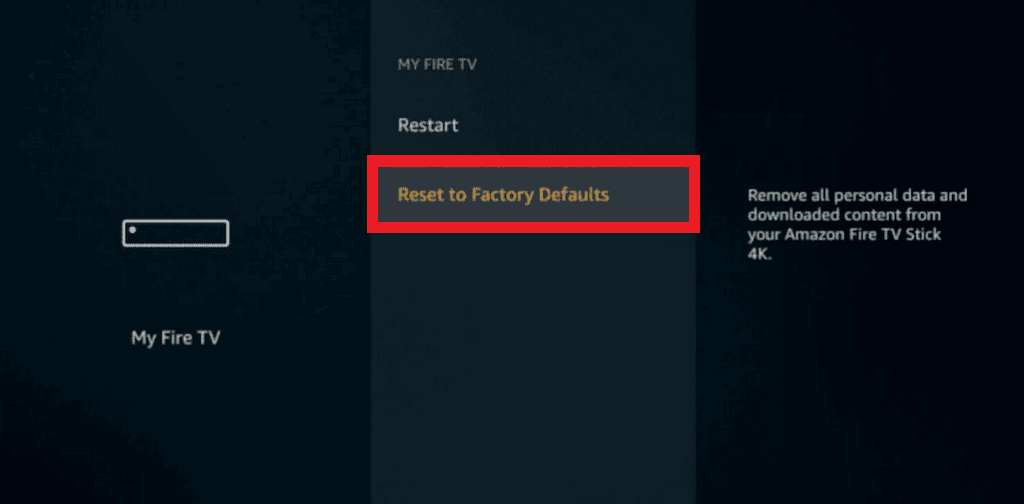
مُستَحسَن:
- كيفية حذف الرسالة على Airbnb
- كيفية تجاوز شاشة تنشيط Verizon
- إصلاح غير قادر على تحديث Fire TV Stick 4K
- لماذا يقول Firestick الخاص بك أن الشبكة غير متصلة؟
Amazon Fire TV Stick هو منتج رائع ومحمول ومناسب للمستخدمين الذين يرغبون في مشاهدة العروض والأفلام عبر الإنترنت على أجهزة التلفزيون الخاصة بهم. على الرغم من أن Firestick يمكن أن يواجه بعض المشكلات أثناء الاتصال بالخادم ، إلا أن هذه الثغرات يمكن حلها ببعض الإصلاحات السهلة. نأمل أن تساعدك هذه الإصلاحات الواردة في دليلنا أعلاه في عدم تمكن Fire TV من الاتصال بالخادم في هذه المشكلة الوقت . أخبرنا عن الأساليب التي ظهرت لتكون فعالة للغاية في إصلاح الأمر. لمزيد من الاستفسارات أو الاقتراحات ، يمكنك ترك تعليقاتك أدناه.
